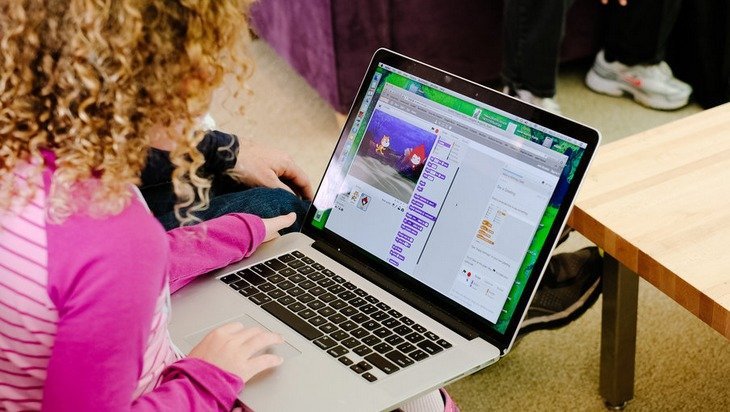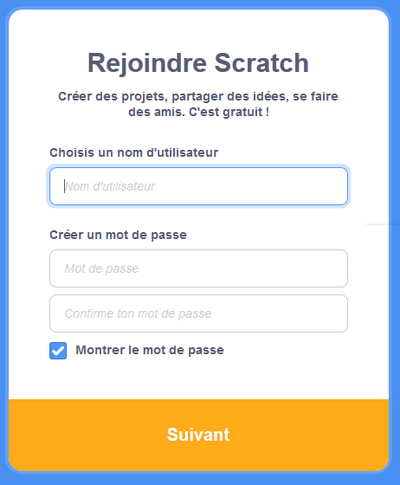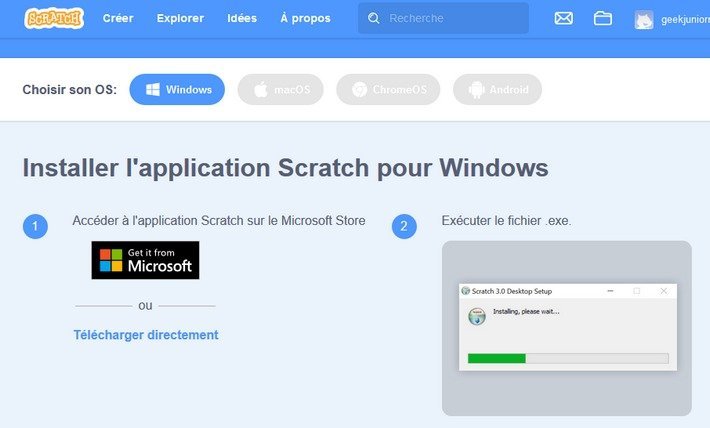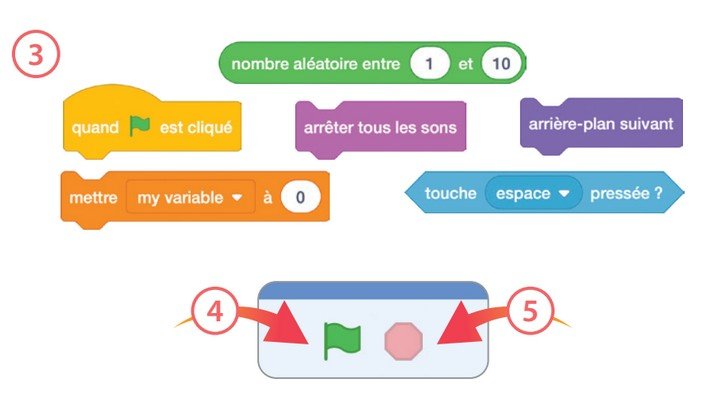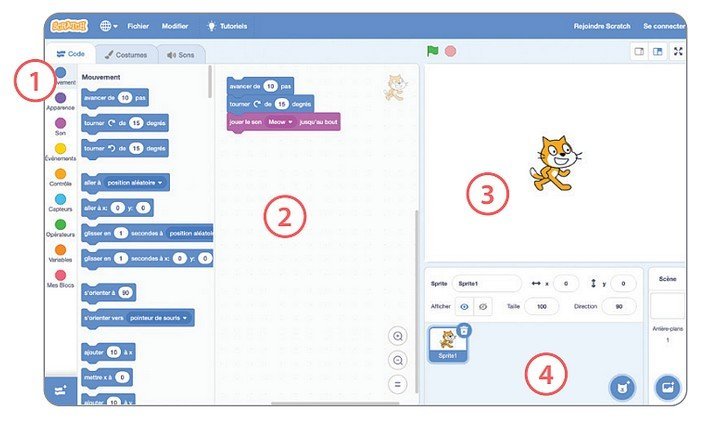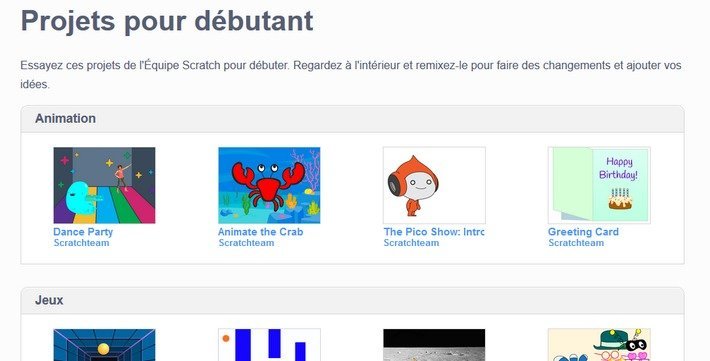5 conseils pour bien commencer avec Scratch
Voici 5 conseils pour commencer avec Scratch et pour découvrir les bases de la programmation. Une adaptation d’un article publié dans le n°1 du magazine Geek Junior.
Scratch est un logiciel d’apprentissage du code qui te permet de créer des histoires, des jeux et des animations en assemblant tout simplement des blocs d’instruction, un peu à la manière d’un puzzle. Des millions de jeunes du monde entier utilisent déjà Scratch. Il est d’ailleurs présent dans le programme scolaire de ton cours de Technologies au collège. Voici ici quelques bons conseils pour débuter !
❗ Quel équipement ? Scratch est disponible sur ton navigateur web (Firefox, Brave, Opera ou Google), sur Windows, macOS et Android.
1. Les petits pièges à éviter quand tu t’inscris
Pour s’inscrire sur Scratch, il faut aller sur l’adresse https://scratch.mit.edu et cliquer sur « Rejoindre Scratch » dans la barre du haut.
Attention, pour créer un compte en ligne, tu as besoin de l’accord d’un parent ou d’un responsable légal.
Il faut ensuite choisir ton nom d’utilisateur. Mais, il sera visible par tout le monde. Il vaut mieux utiliser un pseudonyme et ne pas mettre d’informations personnelles dans ton nom d’utilisateur. Après, il faut fournir un mot de passe.
Enfin, dans l’étape suivante, il faut renseigner une adresse e-mail pour valider l’inscription. Il faut alors utiliser l’adresse de tes parents ou de ton représentant légal, si tu as moins de 13 ans.
2. Utiliser Scratch hors connexion, c’est possible.
Tu n’as pas besoin d’une connexion Internet pour créer des projets Scratch. Il suffit de télécharger l’application Scratch depuis le site de Scratch ou depuis le store pour votre appareil.
Téléchargement de l’application : https://scratch.mit.edu/download
3. Les différents éléments Scratch à bien maîtriser
Pour chaque projet Scratch, tu peux manipuler différents éléments qu’il faut bien connaître. Rassure-toi, il y en a peu, mais mieux vaut les avoir en tête dès le début.
Les sprites (1) : ce sont des vignettes que tu vas animer à l’aider du code que tu vas programmer. Il peut s’agir d’un animal, comme le chat, mais aussi d’un objet ou d’un élément du décor. Tu peux choisir le sprite que tu veux depuis l’interface de ton projet.
Les arrière-plans (2) : tu vas pouvoir ajouter de nombreux décors. Une large bibliothèque de décors est disponible en bas à droite de ton interface de projet.
Les blocs (3) : pour créer du code, tu vas devoir assembler des instructions en glisser-déposer depuis la partie gauche de l’interface du projet. Il existe deux catégories de blocs. Les blocs déclencheurs de couleur jeune indiquent un événement qui va se passer. Les blocs d’instructions sont de couleurs différentes et sont classés par catégories (mouvement, apparence, son, etc.).
Le bouton drapeau vert (4) et le bouton rouge (5) : le drapeau vert déclenche le démarrage de ton projet Scratch. Quand tu cliques dessus, tu animes ton sprite grâce aux instructions que tu as codées. A noter que pour ce bouton fonctionne il faut toujours le placer en début de ton projet. Le bouton rouge arrête l’exécution du code.
4. Bien comprendre l’interface de ton projet
L’interface est l’écran sur lequel tu vas créer l’ensemble de ton projet. Il est divisé en 4 grandes zones.
- À gauche, la liste des commandes. Elle est constituée de trois onglets, « Code », « Costumes » et « Sons ».
- Au centre, l’espace de code où tu vas assembler les blocs d’instruction comme un puzzle pour créer ton projet.
- À droite, la scène où tu vas visualiser le résultat des instructions que tu assemblées dans l’espace de code.
- En bas à droite, tu vas trouver la liste des sprites et des décors que tu pourras insérer à la scène.
5. Commence avec des projets pour débutants
De nombreuses ressources sont disponibles sur le site de Scratch (tutoriels, projets, FAQ). Et, il vaut mieux commencer par des projets simples pour bien comprendre comment fonctionne Scratch. Et, justement, il existe de nombreux projets pour débutant à télécharger à cette adresse : https://scratch.mit.edu/starter-projects